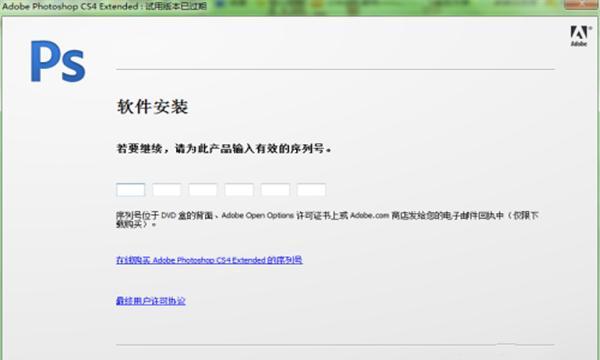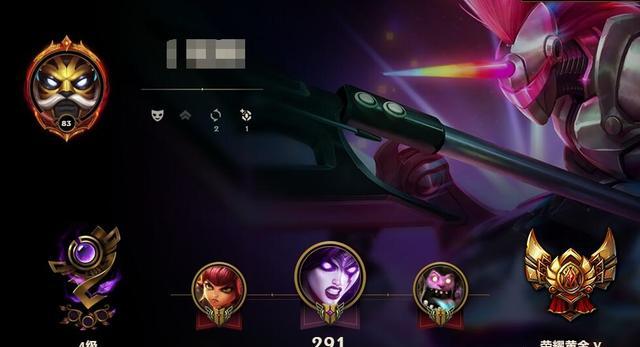用过谷歌浏览器Chrome的朋友,应该知道这个浏览器可以添加很多功能强大的拓展应用。
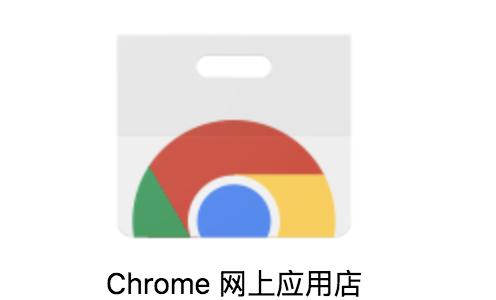 今天我们就要给大家介绍一些在英语学习方面能派上用场的小插件,希望对你有用~
今天我们就要给大家介绍一些在英语学习方面能派上用场的小插件,希望对你有用~
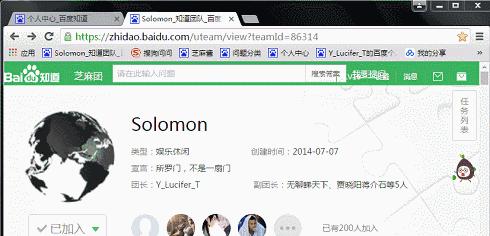
▍ImTranslator
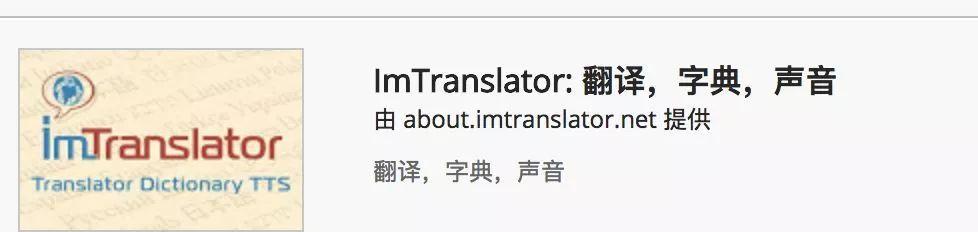
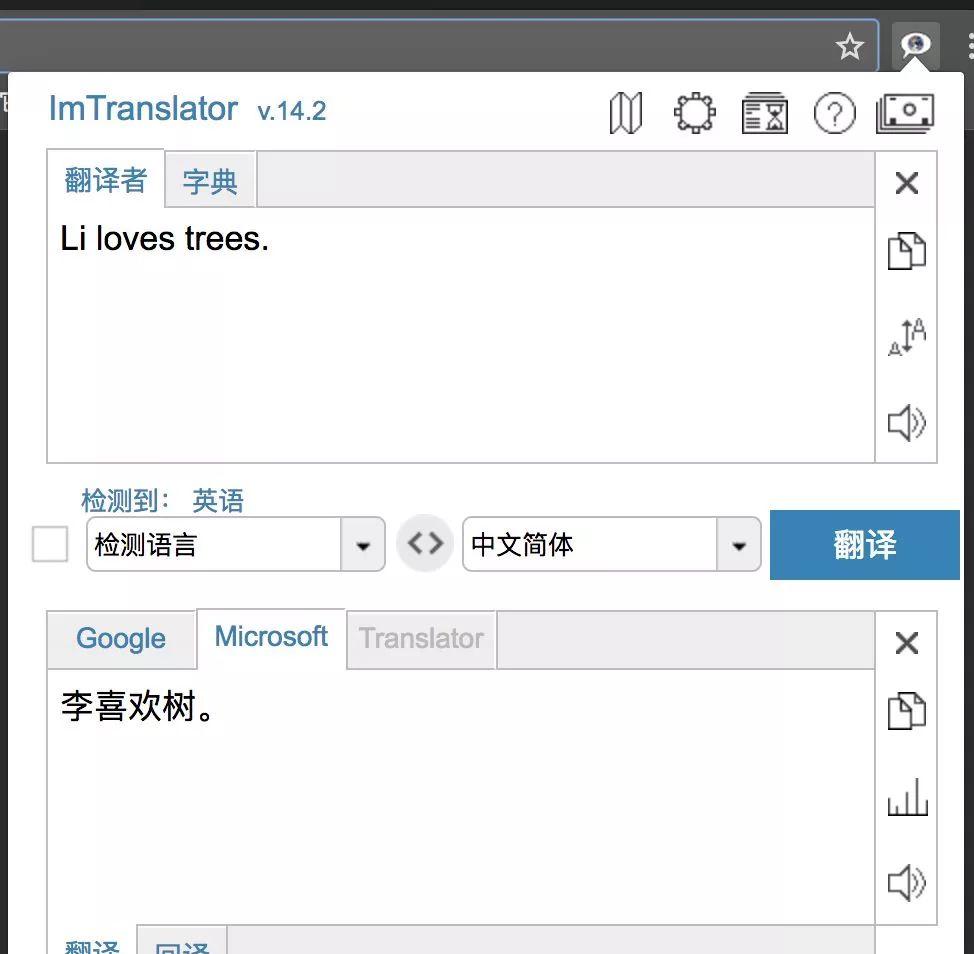
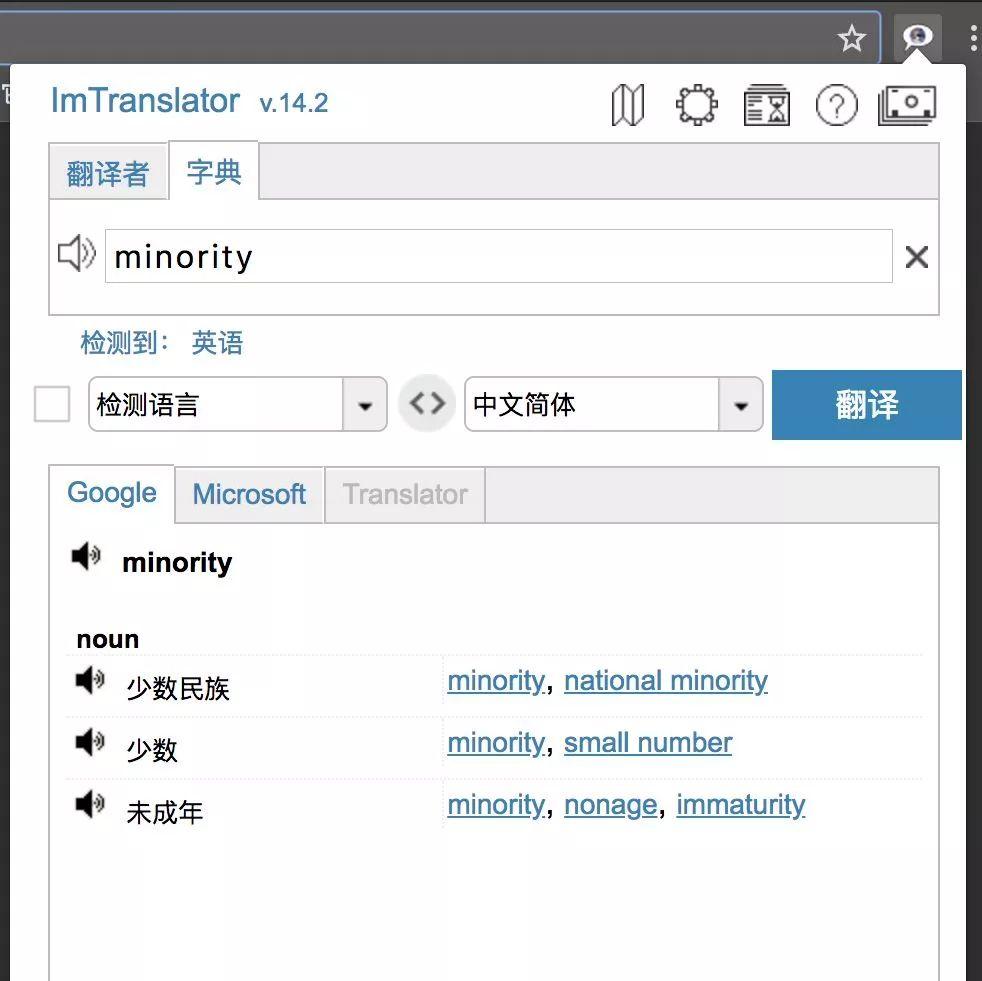

在 ImTranslator 的偏好设置中,你还可以指定默认语言,依个人喜好配置快捷键等,自定义程度极高。
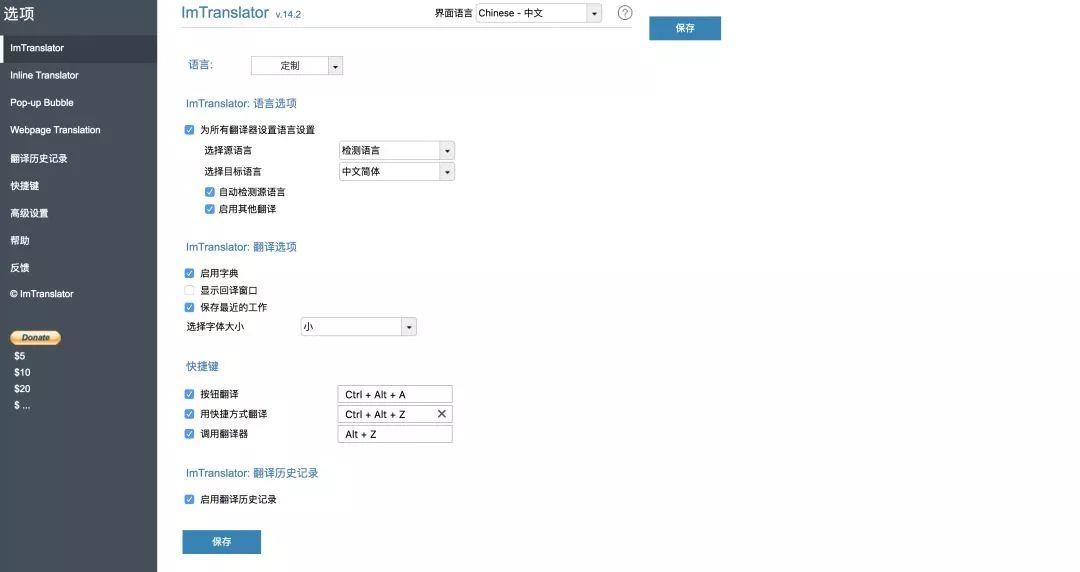
ImTranslator 支持Chrome、Firefox、Opera和Yandex浏览器,你可以在官网发掘更多惊喜。
ImTranslator下载:http://t.cn/RmkVCw1
▍Saladict 沙拉查词
Chrome 上各类划词翻译的扩展可谓数不胜数,而令Saladict与众不同的,是其内置了多个查词引擎。
除了划词外,你也可以右键单击不熟悉的单词,然后在牛津、韦氏等权威词典中搜索。当然,直接在 Saladict 的搜索框中输入也是个不错的选择。
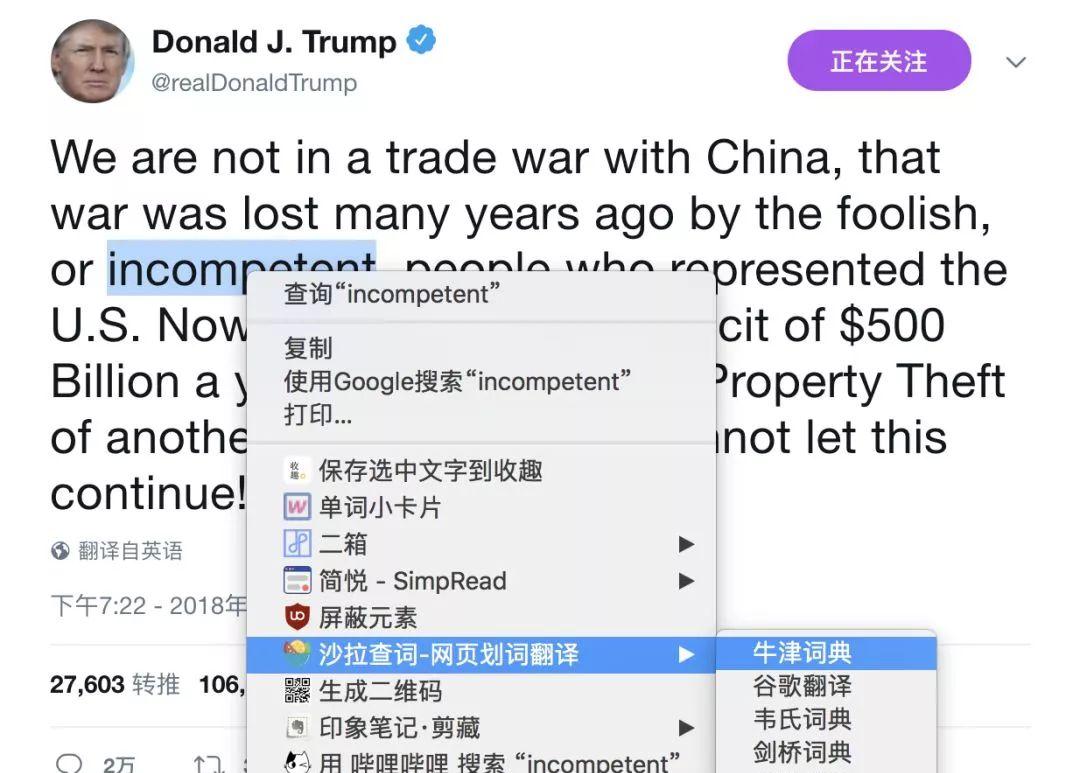
除了查词外,Saladict 还支持包括网页翻译、生词本、快捷键、剪贴板翻译、生成当前页面二维码、导出查询结果为图片等在内的强大高级功能,可以说完全满足了我对查词扩展的所有期望。
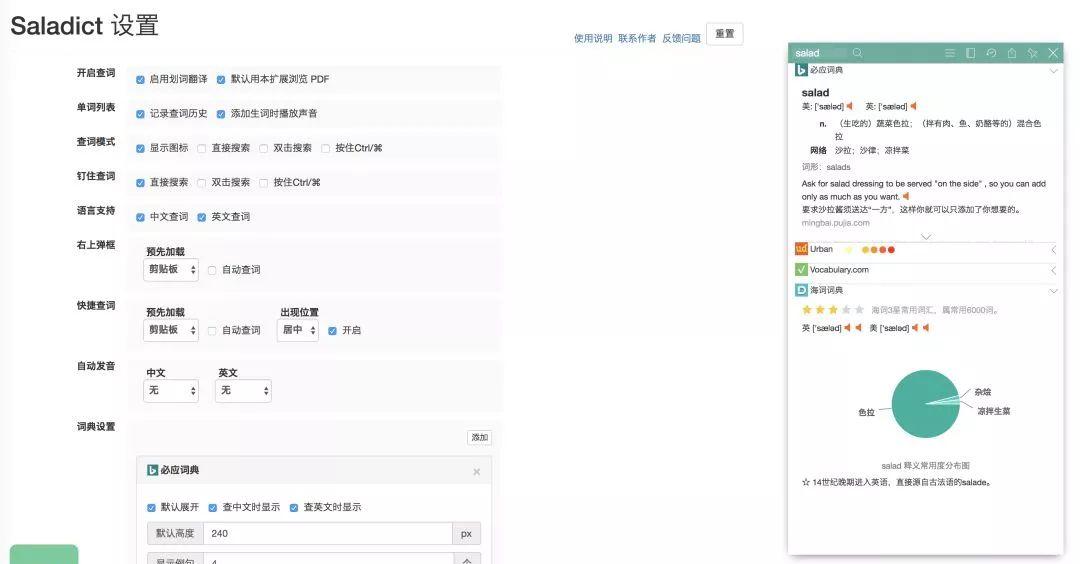
你可以在Chrome Web Store免费获取沙拉查词。如果你的上网方式不怎么科学,可以访问Saladict 的 GitHub 主页下载 .crx 文件安装。
▍单词小卡片
用 Saladict 查完单词后,为了防止短期内遗忘,我推荐你试一下单词小卡片这款扩展。它同样支持通过右键菜单查询单词释义和发音,但允许你给生词添加标签,加入单词本,方便随时温习和掌握。
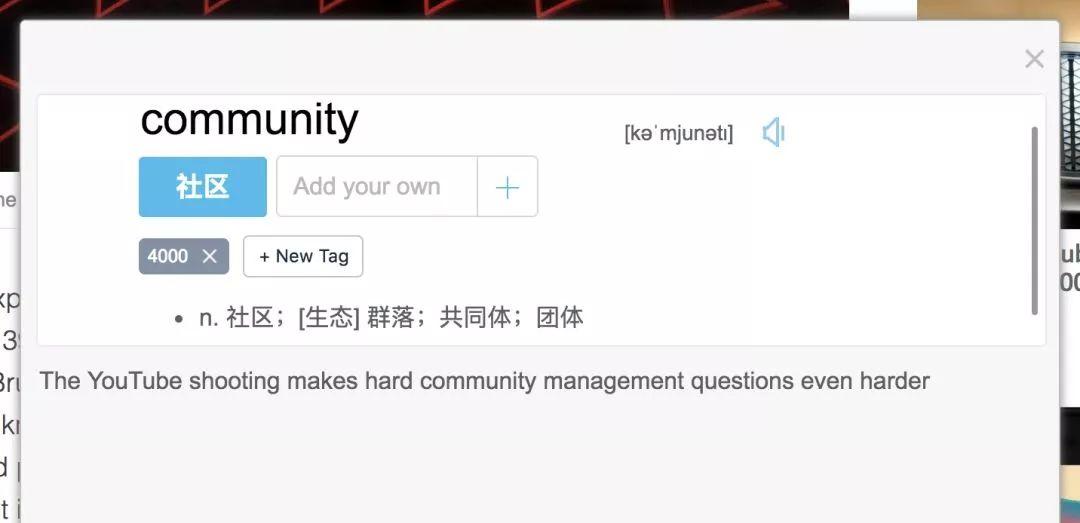
在单词小卡片的选项中,你还可以进行单词测验、查看词根表,或将所有数据导出为 CSV 或 JSON 文件。
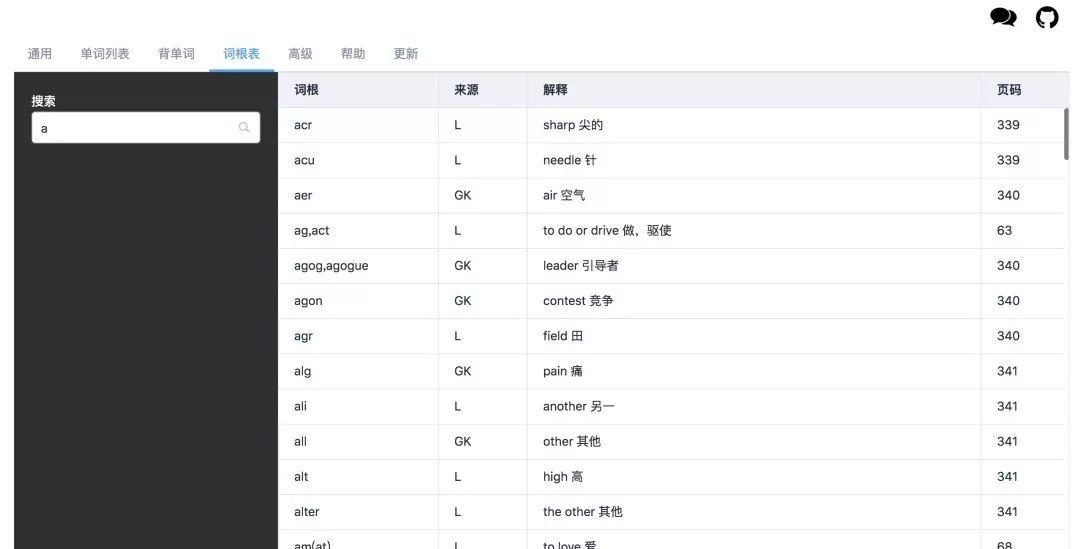
▍myVocabu
myVocabu 同样是一款网页查词扩展,但相比 Saladict,其更侧重于查询后的巩固记忆,提供了生词本、循环练习、单词测验等功能。
在 myVocabu 的设置中,你可以选择查词的方式,有双击、选中、快捷键、鼠标悬停等;还预制了数款主题样式,你可以依喜好随意搭配。
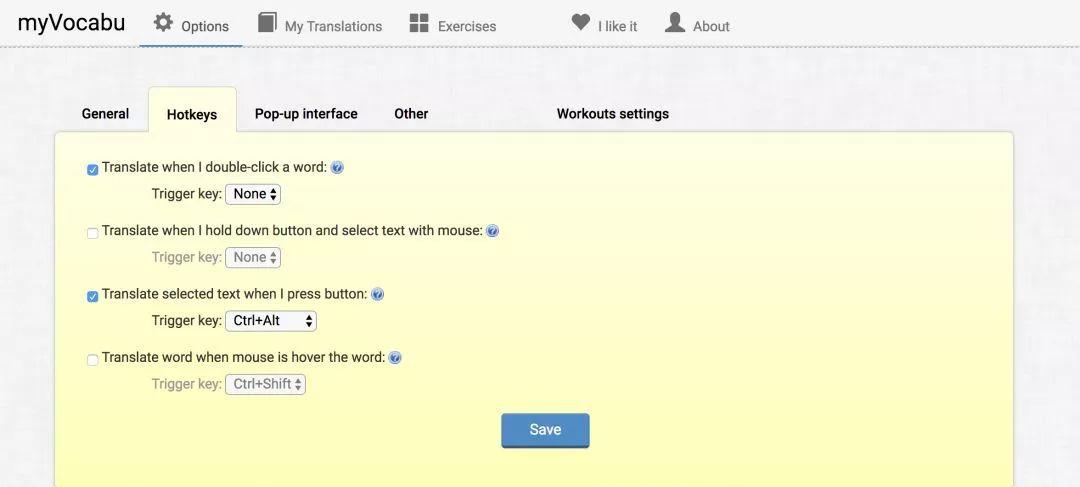
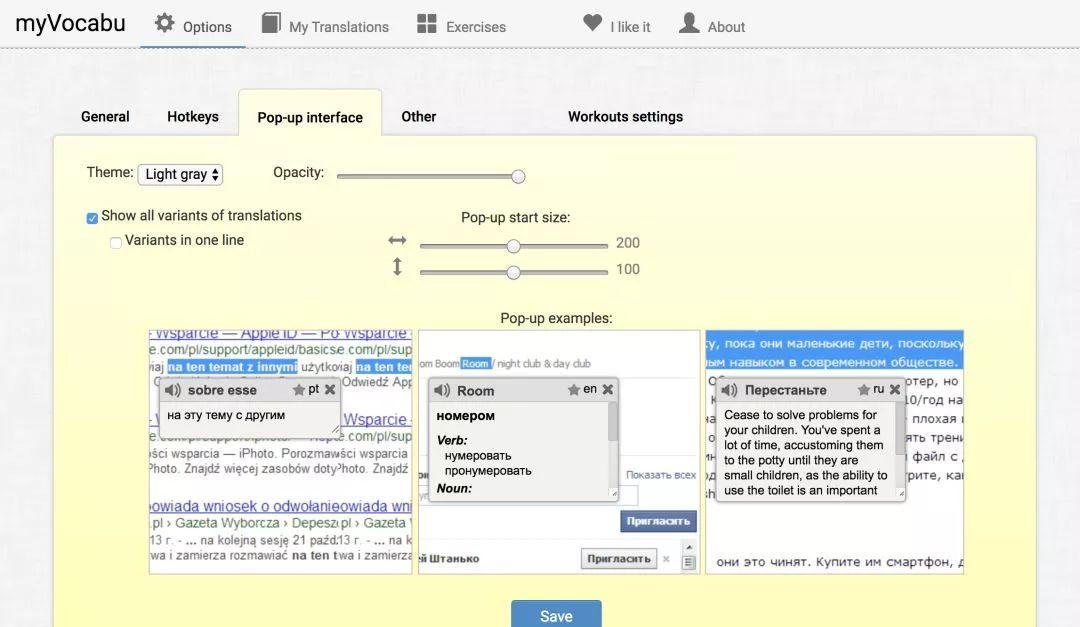
使用扩展一段时间后,你就可以在 My Translations 里集中查阅自己的查词历史,并逐个查看释义、图解,完全掌握后,就可以标记为 Completed 了。
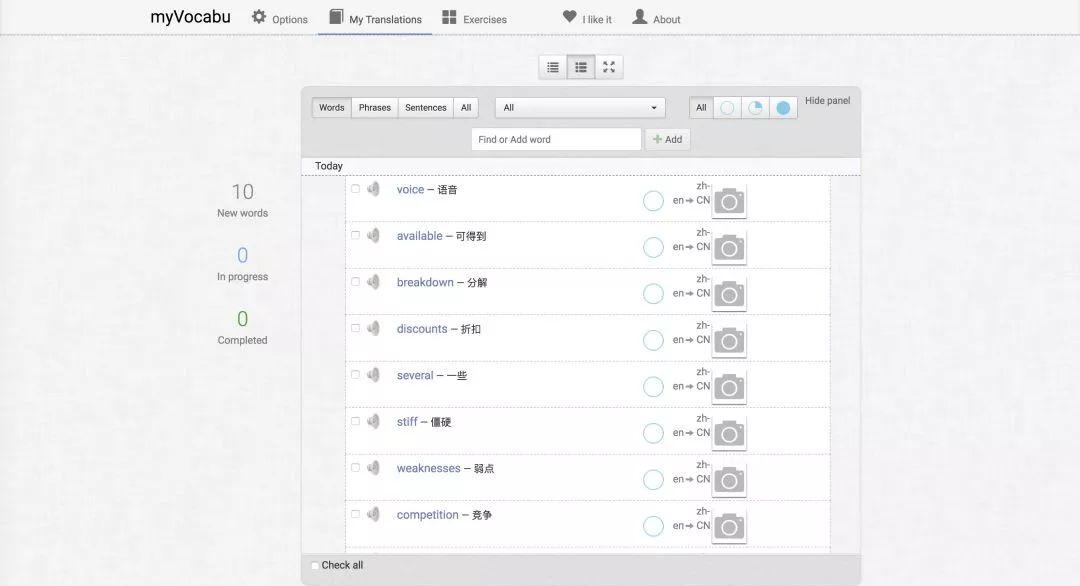
你可以在Chrome Web Store免费下载 myVocabu。
▍在线词典助手
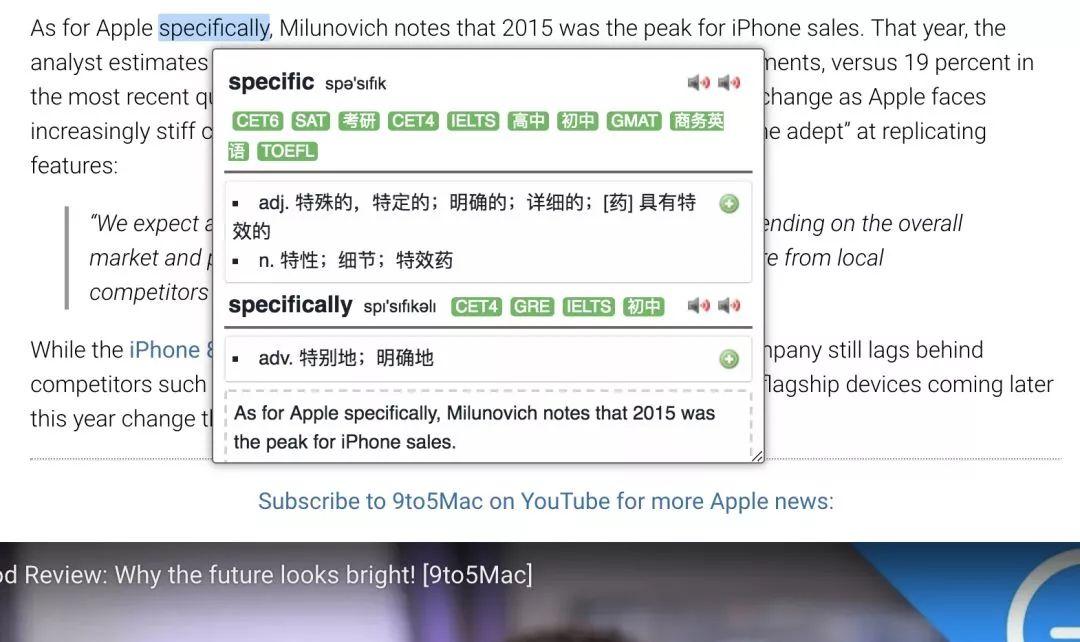
更加强大的是,在线词典助手还支持加载脚本,从而提升查词准确度,你可以在其GitHub 主页上找到全部支持清单。
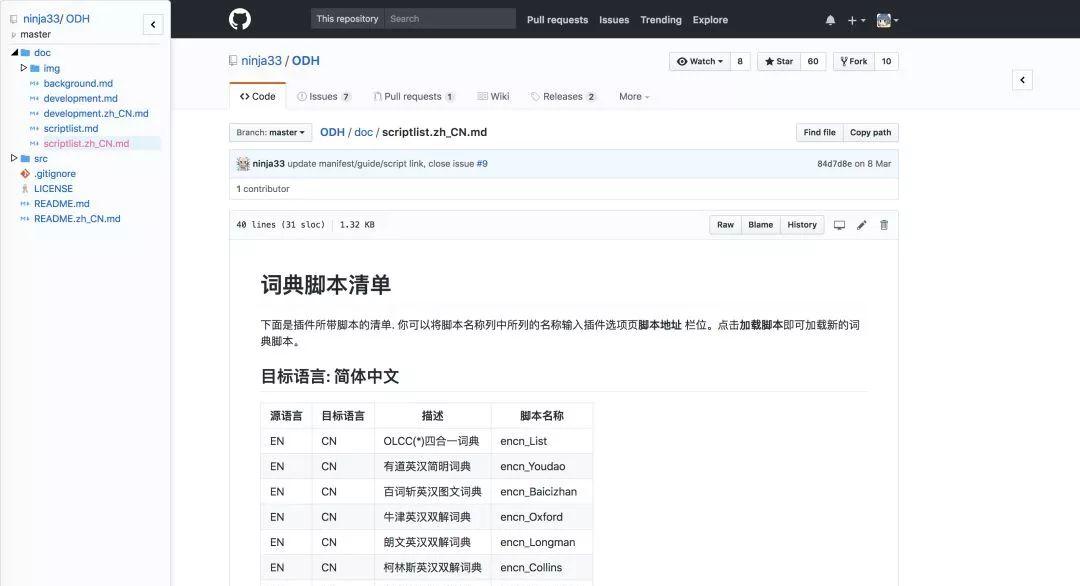
此外,在线词典助手还可以将你查询过的生词制作为 Anki 卡片,供日后复习使用。
▍Readlang Web Reader
很多时候,我们只是不认识外文网页中的一部分生词,其它大致意思都能看懂。在这种情况下,Readlang Web Reader 或许是你最佳的选择。
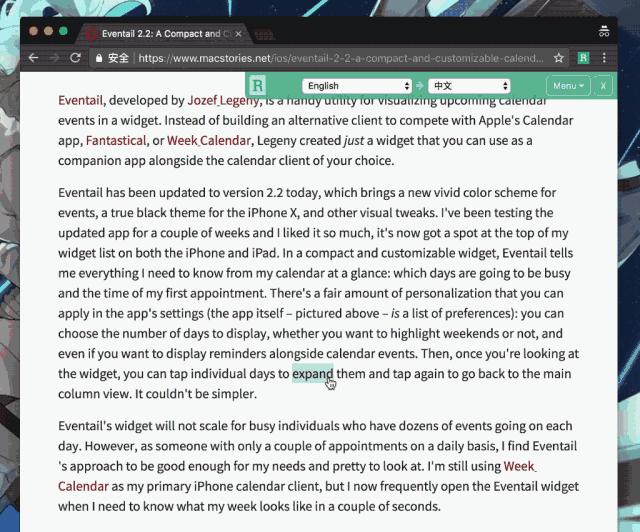
在 Readlang Web Reader 的设置中,你可以选择翻译对象、标注样式等。用 Google 账户登录后,你还可以解锁整句翻译、生词卡等高级功能。
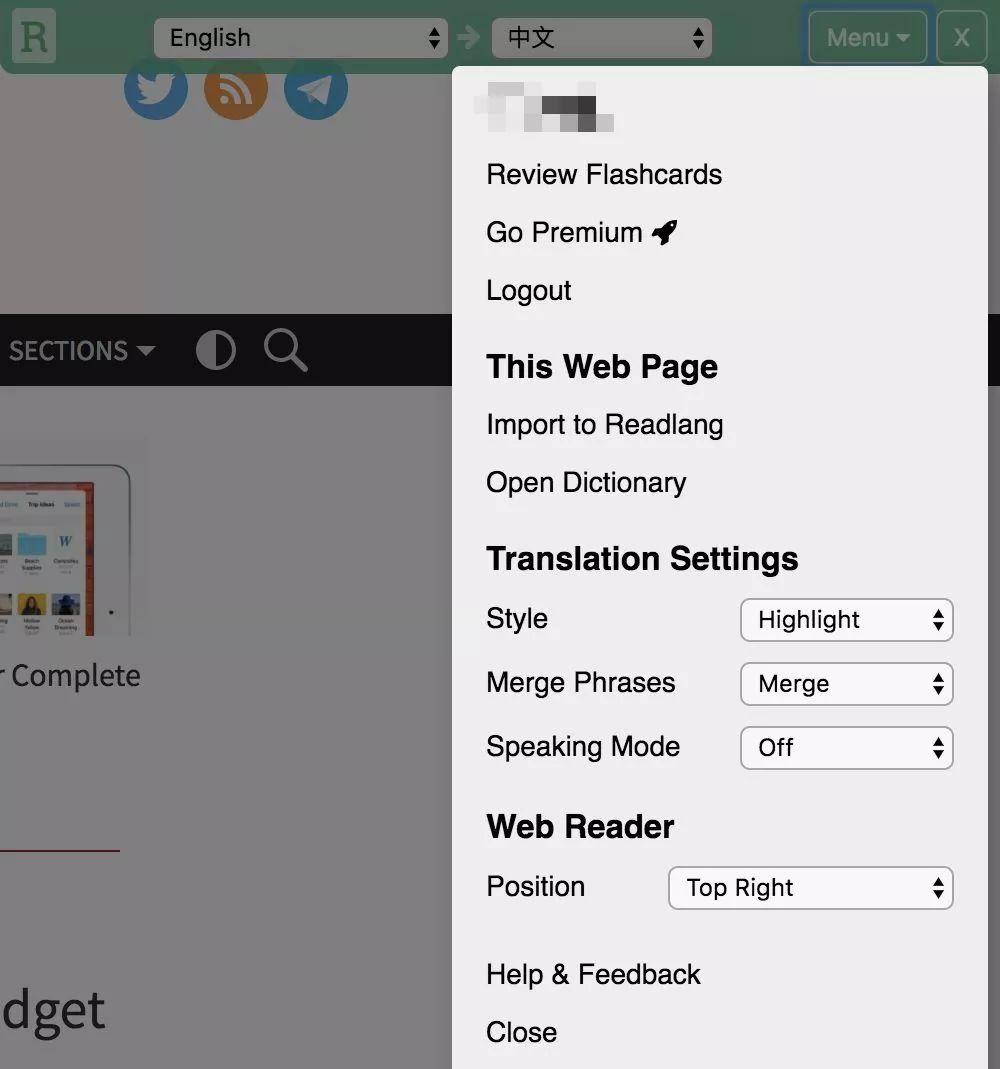
如果你在 Readlang 官网使用该扩展,就会被引导至资料库页面。在这里,你可以查找适合初学者的网站列表、看看其他人都在标注什么,或者管理自己的翻译历史和单词本等。
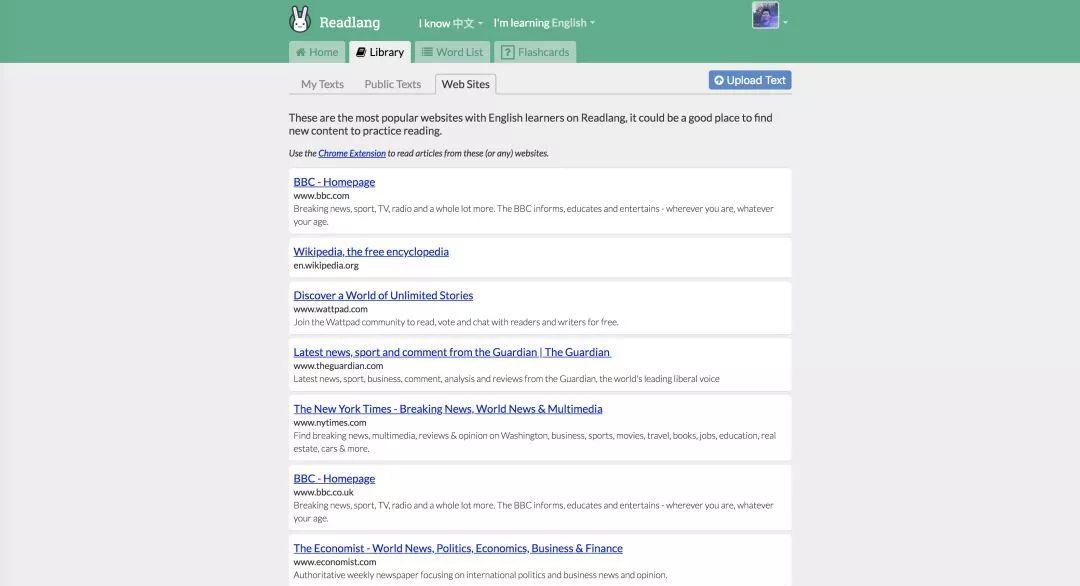
你可以在Chrome Web Store免费下载 Readlang Web Reader,扩展基础功能免费,解除频率限制、启用单词发音等功能需要花费每年 48 美元订阅高级版。
▍Magoosh Vocabulary
新标签页可能是我们日常最频繁打开的页面之一,而Magoosh Vocabulary就盯上了这块风水宝地。安装扩展后,每次新建一个标签页,你都会学到一个新 GRE 词汇,包含其释义、发音、例句等,可谓是考级必备了。
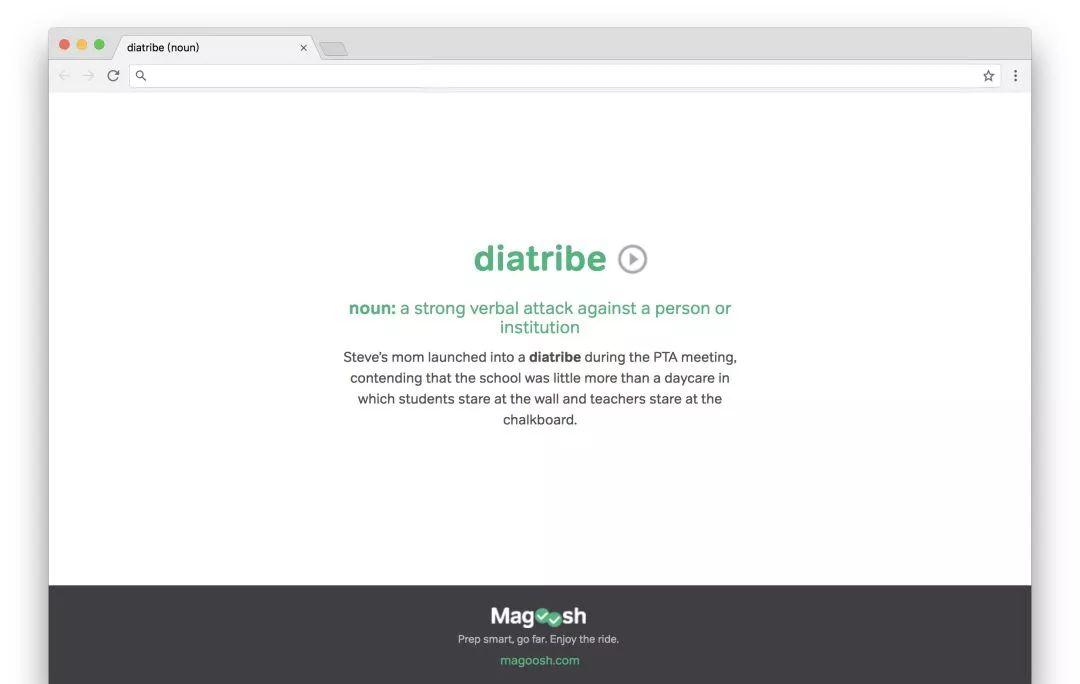
你可以在Chrome Web Store免费下载 Magoosh Vocabulary。
▍Grammarly
只学不练,你的外语水平也很难得到提升。因此,当积累了一定词汇量后,就到了动笔的时候了。如果你正在尝试书写一封英文邮件,可以试用一下Grammarly这款扩展,帮助你纠正错误语法。
当你开始在文本框中输入后,Grammarly 就会智能分析语段中的错误用法,并用红色下划线标记所有待完善的词组,供你一键纠正。
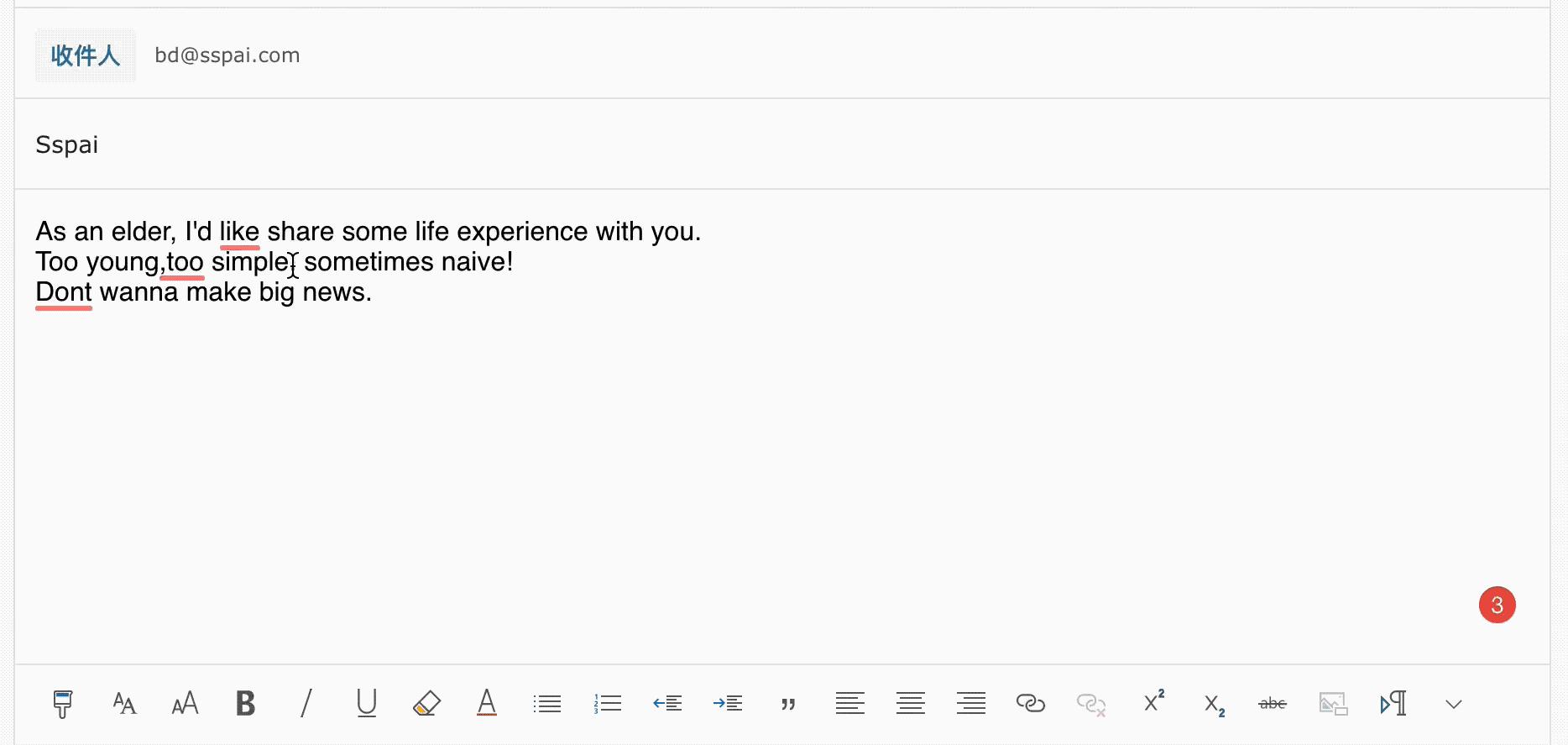
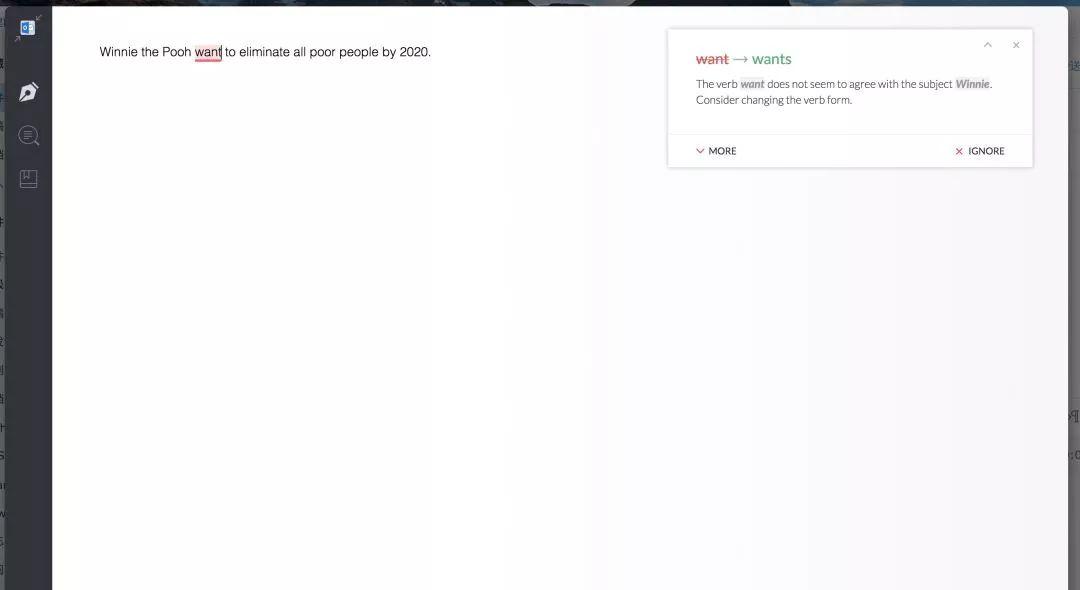
你可以在Chrome Web Store免费下载 Grammarly,其同时提供 macOS 原生 App 和 Office 插件等,你可以在此了解。
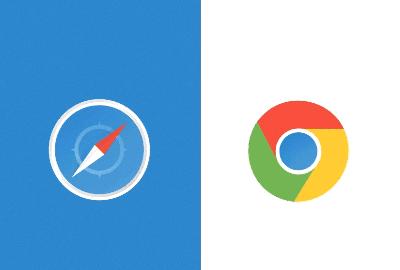
如果你还知道
哪些实用的学习工具
欢迎分享~
春末夏初,召集口译爱好者们 | 策马(长沙)6月周末口译班
策马(长沙)2018暑期【翻译硕士】MTI课程接受报名了
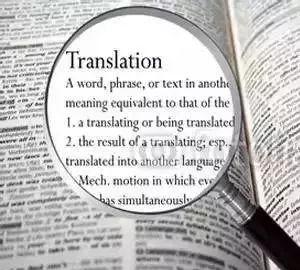

有趣|有用|好玩
▼